0
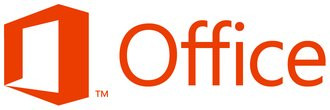
Et si Office 2010 s'intégrait déjà dans une certaine mesure aux services dans le nuage de l'éditeur, la firme de Redmond est beaucoup plus ambitieuse avec la mouture 2013 allant jusqu'à revoir son modèle de distribution et sa tarification via le système d'abonnement Office 365.
Au-delà du cloud, Office 2013 apporte un certain nombre de nouveautés non négligeables à commencer par un client mail totalement revu (encore !), il s'agit de l'inénarrable Outlook, ou une interface utilisateur épurée et allégée qui n'est pas sans rappeler certains aspects de Modern UI. Naturellement, les divers logiciels composant la suite poursuivent leur évolution fonctionnelle.
Que nous réserve donc l'édition 2013 d'Office ? Voilà la question qui nous animera dans ce dossier !
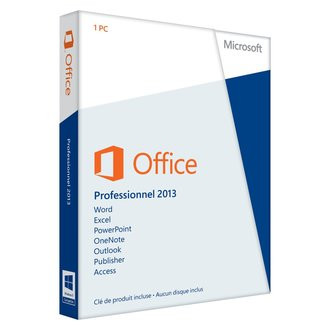
Un nouveau modèle de distribution
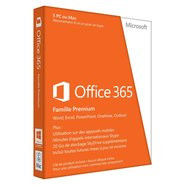
Alors que la suite bureautique de l'éditeur représente une part non négligeable de son chiffre d'affaires, son modèle économique est de plus en plus attaqué par les logiciels libres d'une part, mais également par les services en ligne d'une certaine firme de Mountain View... j'ai nommé Google sans oublier ce qui se passe sur le front de la mobilité où Office est pour le moment absent des environnements Android et iOS. Il était donc temps pour Redmond de réagir.
Jusqu'à présent, la licence Office se destinait à une machine donnée, en clair un PC : c'est le modèle de la licence perpétuelle. On ne pouvait donc installer sa licence Office 2010 que sur un ordinateur à la fois (exception des licences familiales notamment). Avec Office 2013 il est possible d'acheter le logiciel sous forme d'abonnement annuel dans le cadre d'Office 365. La licence d'utilisation concerne alors l'utilisateur et non plus la machine. Utilisateur qui a finalement le droit d'installer la suite bureautique sur plusieurs ordinateurs (5 au maximum) qu'il s'agisse de Mac ou de PC. La gestion de ces droits d'installation passe par une interface Web qui permet de contrôler les PC sur lesquels Office a été installé et de transférer au besoin les licences. Il est donc possible de désactiver une licence (enfin !).
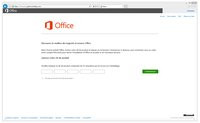
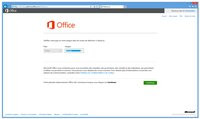
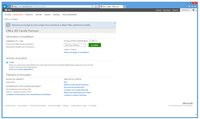
Lancement de l'installation d'Office 365 depuis le Web
Outre la possibilité de déployer la suite sur plusieurs machines avec un seul abonnement, Office en tant que service a le mérite d'être toujours à jour. Durant la période de validité de votre abonnement, si une nouvelle version majeure d'Office voit le jour, vous en disposez automatiquement et sans surcoût. En revanche, au terme de l'abonnement, si vous ne le renouvelez pas, les applications installées sur vos machines passent en mode « read-only ». Il vous sera toujours possible de consulter des documents et de les imprimer, mais pas de les éditer ou les créer.
Les éditions Office, leur prix
Avec ce nouvel Office, il convient de distinguer Office 2013, la version boîte de la suite avec sa licence perpétuelle, de l'abonnement Office 365.Office 365 Famille Premium : Cet abonnement annuel comprend les composants OneNote, Outlook, Word, Excel, PowerPoint, Publisher et Access pouvant être installés sur 5 PC ou Mac d'un même foyer. Microsoft propose en prime 20 Go d'espace de stockage SkyDrive supplémentaire (par défaut un compte SkyDrive gratuit est limité à 7 Go) et 60 minutes de conversation gratuite sur Skype. Problème : avec notre abonnement de test, la taille de notre espace SkyDrive n'a pas bougé d'un pouce après l'activation de notre souscription Office 365.
Office 365 Université : Il s'agit ici d'une offre similaire en tout point à l'abonnement Famille Premium, à un tarif bradé, sauf que les installations sont limitées à 2 PC ou Mac pour une durée de validité de 4 ans.
Office 365 ProPlus : On retrouve ici Word, PowerPoint, Excel, Outlook, OneNote, Access, Publisher, Infopath et Lync. Chaque utilisateur peut installer Office sur un maximum de 5 PC et Mac.
Office 365 Petite Entreprise Premium : On bénéficie ici des applications ProPlus avec l'accès à la messagerie professionnelle, aux documents partagés et à la visioconférence dans une offre hébergée par Microsoft.
Office 365 Entreprise : En plus des applications de ProPlus, Microsoft ajoute Exchange Online, pour la messagerie électronique, et SharePoint Online pour le partage et la gestion de documents.
Pour les versions boîtes, nous vous proposons de retrouver leur contenu dans le tableau ci-dessous. Rappelons que la licence est ici perpétuelle, mais limitée à une seule machine.
| Office Famille et Etudiant 2013 | Office Famille et Entreprise 2013 | Office Professionnel 2013 | |
| Microsoft Word | |||
| Microsoft Excel | |||
| Microsoft PowerPoint | |||
| Microsoft OneNote | |||
| Microsoft Outlook | |||
| Microsoft Publisher | |||
| Microsoft Access | |||
SkyDrive en pierre angulaire
Alors qu'Office 2013 se mue en service logiciel, il vous faudra toujours installer le logiciel sur votre poste de travail. La nouveauté c'est que Microsoft a fait de son service de stockage en ligne SkyDrive la clé de voûte du nouvel Office. Et plutôt que de vaguement l'intégrer comme une option de sauvegarde qu'il est parfois bien difficile de retrouver (on pense à Office 2010), SkyDrive devient l'emplacement de sauvegarde par défaut des documents pour permettre leur édition sur tout périphérique à tout moment. Par tout périphérique, Microsoft entend systèmes Windows 8, Windows RT et Windows Phone notamment. Et ce que l'application bureau SkyDrive soit installée, ou non, sur votre machine. Selon la licence d'Office dont vous disposez, vous aurez accès à SkyDrive, pour le grand public, ou à SkyDrive Pro. SkyDrive Pro constitue un espace de stockage personnalisé donné par l'entreprise au salarié : il s'agit avant tout pour l'entreprise de s'assurer que ses documents internes restent sous contrôle. Dans tous les cas, sachez qu'il reste possible de reconfigurer Office 2013 afin que SkyDrive ne soit plus l'emplacement de sauvegarde par défaut : rendez-vous pour cela dans les options de la suite bureautique.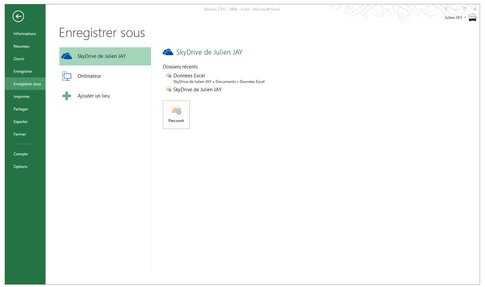
SkyDrive comme dossier de sauvegarde par défaut
Qui dit SkyDrive dit Office Web Apps. Le service de stockage dans le nuage de Microsoft est en effet le point d'entrée à la version mobile d'Office fonctionnant avec n'importe quel navigateur moderne. En se connectant à son SkyDrive on peut alors lire les documents Office qui y sont stockés, mais également les éditer. Ici le travail des développeurs de Microsoft est à saluer. Les Office Web Apps proposent en effet une interface identique aux versions desktop d'Office de sorte qu'en utilisant Word 2013 sur son bureau ou Word Web App, l'utilisateur n'est à aucun moment dépaysé. Naturellement, les fonctions proposées par les Office Web Apps sont logiquement plus restreintes que ce que proposent leurs homologues PC. Des Office Web Apps qui demeurent entièrement gratuites pour tout utilisateur. De fait on peut tout à fait envisager de partager son travail via SkyDrive pour permettre à des tiers dépourvus d'Office d'intervenir sur les documents créés.
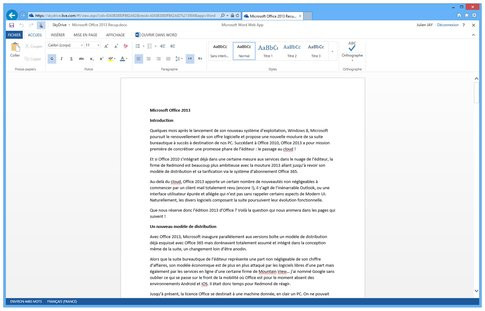
Microsoft SkyDrive, ici avec la Word Web App
Installation
Techniquement, Office 2013 est décliné en version 32 et 64 bits. La suite s'installe sur tout système Windows... à partir de Windows 7 ! Microsoft tire en effet une croix sur Windows Vista.Dès le lancement de l'installation d'Office 2013 on comprend l'ampleur des changements qui nous attendent. Fenêtre blanche, deux boutons et le nouveau logo Office orangé... Voilà qui semble bien dépouillé. Du reste pour la version classique d'Office, entendez la version boîte, l'installation se déroule avec un minimum d'interventions utilisateur et comme pour les versions précédentes le programme d'installation est capable de mettre à jour les composants existants de la suite. Sur notre système de test avec Office 2010 installé, le module d'installation d'Office 2013 aura mis à jour nos applications et nous propose de redémarrer le système en toute fin d'installation. Une dernière étape qu'on aurait volontiers zappée.
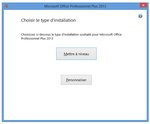
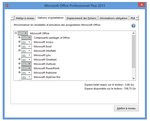
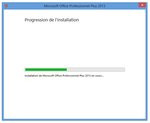
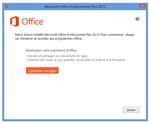
Les écrans d'installation d'Office 2013
Le premier démarrage d'un composant de la suite provoque l'apparition de l'assistant de mise en route, le même qui apparaît à l'issue de l'installation d'Office 365 et propose le choix d'un style graphique pour l'interface utilisateur. Reste à activer la suite, car si le programme d'installation ne demande pas de numéro de série, chaque logiciel vous demande soit de vous connecter avec un compte Microsoft disposant de droits d'accès soit de saisir un numéro de série. Et petite mesquinerie dans la veine de ce que Microsoft a fait avec Windows 8 : sans saisie du numéro de série, la suite Office s'arrête de fonctionner au bout de six jours. Et un joli bandeau rouge vous rappelle ce compte à rebours dans chaque application.
Dans le cadre d'un abonnement Office 365, il faut passer par le site web Office.com pour lancer l'installation. Un site minimaliste qui, une fois la clé de produit saisie ou connecté avec un compte Microsoft disposant d'un abonnement Office 365 actif, va récupérer sur votre poste un module d'un peu plus de 700ko. Il s'agit du programme d'installation Office, le click-to-run dans le jargon : celui-ci va télécharger les éléments nécessaires et les installer à une vitesse assez remarquable. Les choix durant l'installation se résument à peau de chagrin et on peut féliciter Microsoft pour cette expérience d'installation minimaliste et peu invasive. Tout au plus doit-on supporter la lecture d'une vidéo en fin d'installation vantant les mérites d'Office avant de retomber sur les mêmes choix que pour l'installation en version boîte avec notamment la sélection de l'arrière-plan Office.
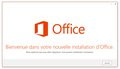
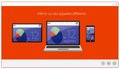


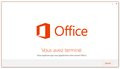
Le déroulé de l'installation d'Office 365 via l'assistant click-to-run
Attention, par défaut le site Office.com lance l'installation de la version 32 bits d'Office. Si vous tenez à la mouture 64 bits, il faudra changer les options d'installation depuis Office.com afin de stipuler la version 64 bits. Une version qui pour l'anecdote refuse de s'installer si vous disposez des runtime Access 32 bits sur votre système : il faudra donc désinstaller ces derniers au préalable. Dernière précision : l'abonnement Office 365 vous laisse également le choix de la langue d'installation de la suite.
Office à la demande
Les abonnements Office 365 offrent la possibilité de streamer une application Office. En se connectant à son compte Office depuis un navigateur Web il est possible de rapatrier sur son poste une application Office (Word, Excel, PowerPoint, Access, Publisher, et InfoPath) dont on aurait besoin pour avancer sur un document par exemple. L'idée est séduisante d'autant qu'une fois l'application utilisée elle est supprimée du système sans laisser aucune trace. Oui mais voilà, avec notre abonnement de test Office 365 nous n'avons pas réussi à utiliser Office à la demande, le site Office.com nous renvoyant vers les Office Web Apps sur SkyDrive.Une interface dépouillée
A nouvel Office, nouvelle interface utilisateur ! L'adage se vérifie et Microsoft a une nouvelle fois remis sur le métier son ouvrage. L'idée étant de rendre Office moins intrusif pour permettre à l'utilisateur de se concentrer sur son travail. Reprenant l'inspiration Modern UI de Windows 8, l'interface graphique d'Office 2013 conserve le ruban apparu avec Office 2007 et donc son organisation, avec toutefois des intitulés tout en majuscule pour chaque onglet d'un ruban. Ruban qui se sépare de tout effet de chrome. On a ainsi droit à une barre de menu et une barre d'outils de couleur blanche, la couleur de la barre d'état dépendant de l'application en cours d'exécution (bleu pour Word et Outlook, vert pour Excel, etc). La bordure de la fenêtre d'une application Office reprend alors en liseré quasi-imperceptible la couleur de la barre d'état. Quant aux icônes du ruban : elles ont toutes subi un lifting pour les rendre plus simples.
Le nouveau ruban Office 2013
Seules concessions à cette allure bicolore des plus dépouillée : un style d'arrière-plan personnalisable pour la barre de menu à la façon d'Internet Explorer 3.0 ou la possibilité de passer du thème blanc par défaut à un thème gris ou gris foncé... (une possibilité offerte après coup par Microsoft grâce au retour des utilisateurs lors de la Consumer Preview). On ne peut s'empêcher d'y voir un hommage à Jean Jacques Goldman et son album « Entre gris clair et gris foncé » ! Notez que la différence entre les thèmes est plus que subtile.
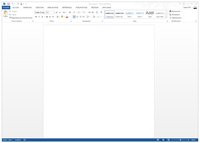
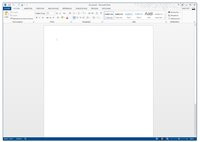
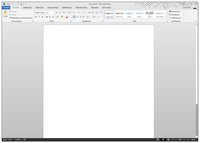
Variations sur le même thème : blanc, gris et gris foncé... faites votre choix !
Puisqu'Office 2013 se destine maintenant à être utilisé sur tablette, Microsoft introduit un mode tactile que l'on active d'un clic et qui a pour seul effet de grossir l'ensemble des commandes de l'interface. Cette commande est présente dans la barre de menu de toutes les applications et a bien évidemment du sens sur les machines dotées d'un écran tactile.
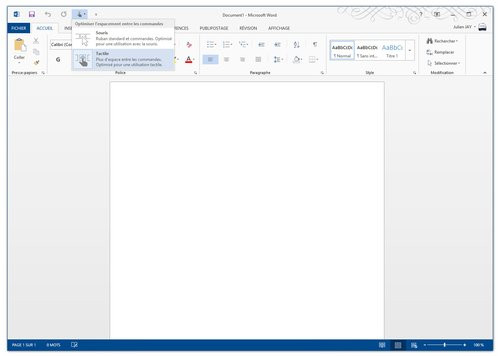
Le mode tactile des nouvelles applications de la suite Office
Quant au menu Office principal qu'on obtient en cliquant sur « Fichier » il conserve le même agencement que précédemment, mais se sépare des icônes dans sa colonne de gauche alors que Microsoft glisse ici un soupçon de couleur avec une colonne de gauche dont la couleur varie en fonction de l'application et du thème retenu (dans le cas du thème gris foncé, menu et barre d'état restent gris foncé en permanence). Ces élucubrations sur le choix des couleurs pourraient paraître futiles si l'interface de ce nouvel Office n'était pas franchement épurée, trop peut-être, ce qui risque de quelque peu crisper certains utilisateurs, au moins au début.
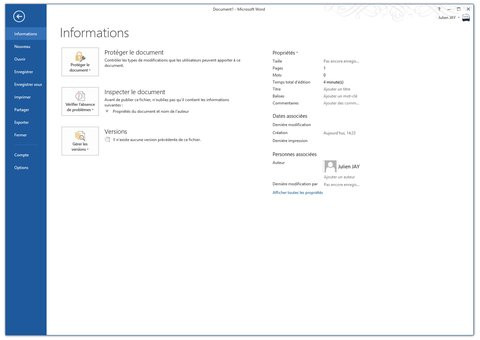
Le nouveau menu Office : ici sous Word 2013
Dotées de toutes nouvelles icônes les représentant, les applications Office affichent dorénavant le nom de l'utilisateur connecté ainsi que l'avatar associé à son compte Microsoft. C'est utile principalement pour savoir avec quel compte le logiciel se connecte à SkyDrive notamment. Un rapide menu permet de changer de compte et de modifier la photo et seul Outlook n'exhibe pas cette particularité.
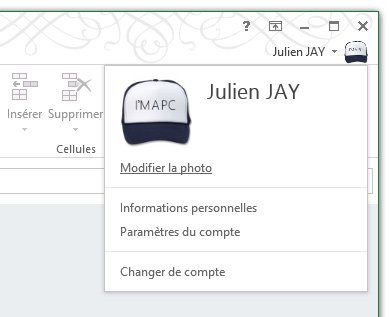
Le nom de l'utilisateur apparaît dans chaque application Office (ou presque)
Comme Windows 8, Office 2013 prend attache avec votre compte utilisateur Microsoft. De cette façon vous retrouvez d'un Office à l'autre votre environnement de travail habituel : qu'il s'agisse du thème ou de l'arrière-plan Office et des réglages du ruban notamment.Traitement de texte emblématique de la suite, Word profite de diverses évolutions. Des nouveautés fonctionnelles plutôt bien vues pour la plupart qui, si elles ne révolutionnent pas un logiciel plus que mature, contribuent effectivement à l'améliorer.
C'est ainsi que Microsoft propose un nouveau mode de lecture qui masque le ruban Office et la plupart des commandes de sorte que vous puissiez plus aisément prendre connaissance du contenu de votre document. Word réarrange d'ailleurs le texte en colonnes et propose des boutons précédent/suivant facilitant le défilement. Si l'on retrouve des fonctions de recherche dans ce mode, il faut garder à l'esprit que la présentation à l'écran de votre document ne correspond en rien à sa mise en page. À noter la fonction zoom qui permet en mode lecture de grossir images et tableaux d'un double clic ou tapotis. Lors de nos essais, le mode de lecture a parfois rencontré quelques problèmes en omettant d'afficher certains éléments sur les pages de garde de nos documents.
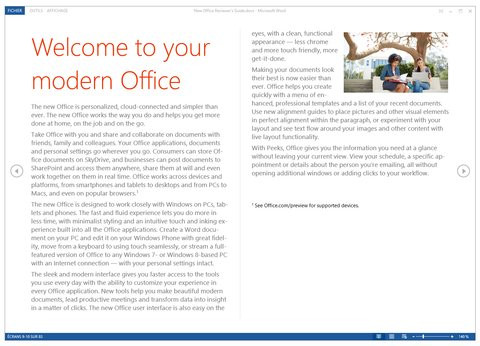
Le mode de lecture de Word 2013
Word 2013 s'enrichit également d'une fonction de reprise de la lecture, c'est le marque-page : le traitement de texte se souvient de l'endroit où vous avez arrêté votre lecture et vous propose lors de la réouverture du document de reprendre à la page en question.
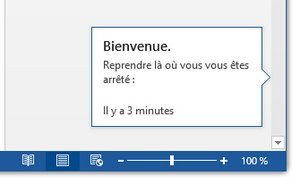
Fonction de reprise de la lecture
En termes d'édition, Microsoft ajoute à Word la prise en charge des vidéos Web, sans que nous soyons bien sûr de l'utilité de la chose. Mais le point qui cristallisera le plus de critiques est sûrement le nouvel affichage lors de la saisie de votre texte. Microsoft a en effet implémenté une frappe fluide où le curseur qui suit chaque lettre semble glisser au fur et à mesure de votre saisie, à contrario du mode saccadé disponible jusqu'à présent. C'est déroutant et surtout il n'y a pas d'option permettant de désactiver ce mode, reste qu'on réussit sans trop de mal à s'y faire. Du reste, on retrouve ce comportement dans les autres applications de la suite.
Et les ingénieurs de Microsoft de proposer de nouveaux modes d'insertion des images dans votre document. Jusqu'à présent positionner une image à côté d'un bloc de texte était une tâche ardue. Avec Word 2013, une fois l'image insérée il suffit de cliquer l'icône « Options de mise en page » qui apparaît en la sélectionnant pour choisir l'habillage du texte carré. Cette dénomination est peu claire, mais elle permet un progrès magistral : quand vous redimensionnez votre image ou que vous la déplacez, le texte se réarrange automatiquement en temps réel ! Magique ! Comme avec les premières versions de Publisher en ... nous ne vous rappellerons finalement pas l'année. Et ce réagencement dynamique du texte marche aussi avec les vidéos et les formes. Microsoft qui propose aussi des repères d'alignement qui apparaissent intelligemment pour aligner vos images sur les bords d'un document à condition d'activer l'option « Utiliser les repères d'alignement » dans le menu « Aligner » de l'onglet « Mise en page ».
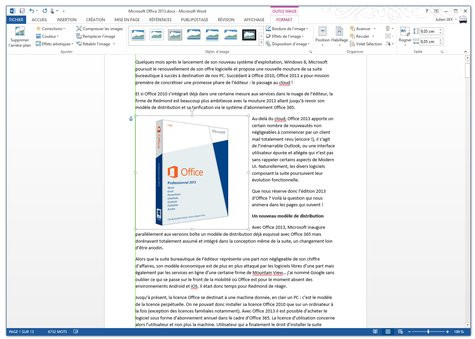
Nouvelles options d'insertion des images et outils d'alignement nouvelle formule
Et puisque nous parlons d'images, Word intègre la dimension communautaire du partage d'images en 2013. Du coup on retrouve dans l'onglet « Insertion » une commande « Images en ligne ». Cela permet de récupérer une image depuis ses albums Flickr, Skydrive (mais pas Facebook aux dernières nouvelles) pour l'intégrer à son document.
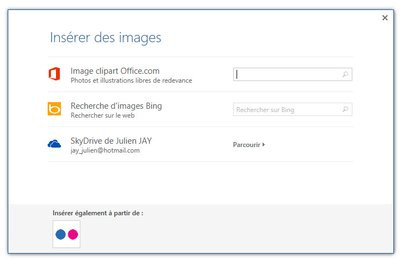
Insertion d'images en ligne : Flickr est supporté, mais plus de trace de Facebook
Nouveauté phare pour Word 2013 : la prise en charge des fichiers PDF en édition. À condition que le fichier PDF ne soit pas protégé il est possible de l'ouvrir et de l'éditer, et donc de réutiliser en copier/coller une partie de son contenu. Oui mais voilà, l'interpréteur de PDF utilisé par Microsoft semble largement perfectible au vu des résultats à la hache que nous avons pu observer.
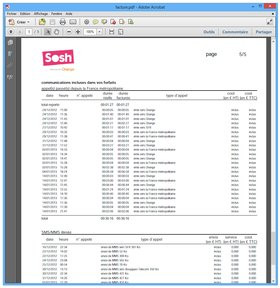
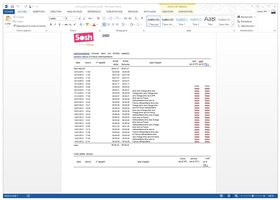
A gauche notre PDF source, à droite son édition sous Word : observez la disparition d'une bonne partie des éléments de la colonne centrale
Les outils de révision ont également été améliorés par cette mouture de Word. Ainsi lorsque l'on ajoute un commentaire celui-ci est précédé de l'avatar lié à son compte Microsoft et les différentes personnes annotant le document peuvent débattre et répondre aux commentaires. Une option permet de clore le débat ce qui réduit les commentaires, mais les garde toujours accessibles pour référence future. Et Microsoft de proposer un mode de présentation en ligne : il s'agit d'envoyer un lien temporaire vers le document sur lequel vous travaillez à vos contacts qui peuvent alors visualiser le document et suivre éventuellement votre progression via le mode présentateur ou encore prendre connaissance des commentaires éventuels.
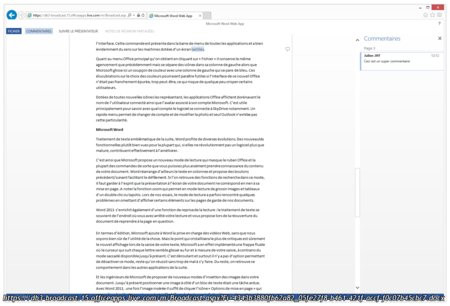
Présentation en ligne : ici la vue pour le lecteur avec les commentaires affichées
Parmi les autres modifications, Microsoft a revu l'écran Démarrer de Word qui permet de créer un nouveau document. Celui-ci liste les modèles disponibles, des modèles qui d'après Microsoft ont été revus et qui sont téléchargés à la demande. Microsoft propose également de nouveaux styles de pages de garde et de nouveaux styles pour les en tête et pieds de page. Et si nous regrettions un peu plus haut la disparition de Facebook dans les options d'ajout d'image, il est possible d'exporter son document sur plusieurs réseaux sociaux dont Facebook en cliquant dans le menu Office sur "Partager" : attention les options relatives au partage social mettent quelques secondes à s'afficher et ne s'affichent parfois tout simplement pas...
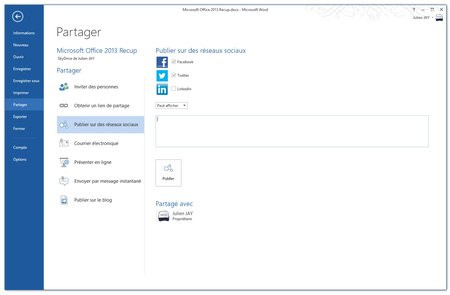
Partager son document sur les réseaux sociaux
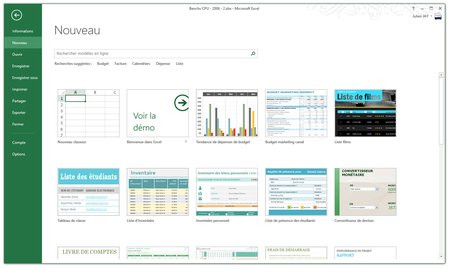
Ecran démarrer d'Excel
Le nouveau look & feel inspiré par Metro est bien entendu appliqué à Excel et petite différence avec Word, la barre d'état est ici de couleur verte, en référence bien sûr à l'icône de l'application. Le ruban règne toujours en maître sur Excel avec ses icônes dorénavant aplaties et légèrement délavées. Le mode tactile est également disponible alors que les effets d'animation du texte dont il était question pour Word sont étrangement aux abonnés absents lors de la saisie dans les cellules. En revanche, Excel 2013 propose de nouveaux effets d'animation en sélectionnant une cellule, une plage de cellule ou en faisant de simples glisser/déposer. Mieux, lorsque vous modifiez dans un tableau une valeur utilisée dans un graphique, le graphique s'anime pour se réajuster de lui-même. Ça ne sert à rien objectivement, mais c'est très cool à regarder. Comme pour la saisie de texte, ces nouvelles animations ont pour point commun leur fluidité. Soulignons qu'avec Excel 2013 chaque classeur que vous ouvrez s'affiche dans une fenêtre différente, facilitant ainsi le travail sur plusieurs documents.
Excel 2013 inaugure une nouvelle fonction de remplissage instantané que l'on appelle depuis le ruban « Données » et qui est censée remplir les cellules automatiquement en fonction du type de données déjà saisies précédemment. Du reste, le remplissage instantané peut se déclencher sans même cliquer sur le bouton correspondant, Excel vous suggérant de son propre chef le contenu de votre cellule. Sans formule, ni macro, cette fonctionnalité montre parfois ses limites si elle ne parvient pas à détecter de prédictibilité dans vos précédentes saisies et cela arrive quand même assez souvent.

Le Flashfill à l'oeuvre dans Excel 2013
Excel se dote également de nouveaux outils permettant l'analyse et l'exploration de vos données : ceux-ci sont accessibles via l'icône Analyse rapide qui apparaît après avoir sélectionné un ensemble de cellules. À noter que les options de mise en forme sont alors sensiblement identiques à celles déjà proposées par Excel 2010. C'est bien leur accessibilité et la prévisualisation instantanée du résultat qui sont ici nouvelles.
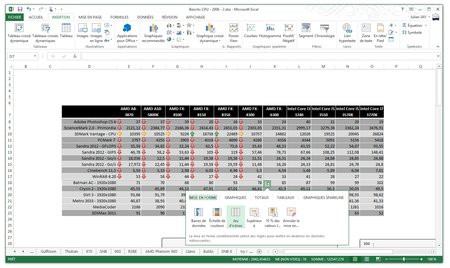
Excel 2013 et son mode d'analyse rapide accessible facilement
Dans la même veine, Excel propose maintenant des recommandations de graphique. Après avoir sélectionné vos données, rendez-vous dans l'onglet Insertion pour cliquer sur « Graphiques recommandés ». Le logiciel est alors censé vous proposez les graphiques les plus adaptés à vos données. Et puisque nous évoquons le cas des graphiques, outre l'apparition de modèles encore plus épurés, Excel propose des outils instantanés de formatage : à côté de notre graphique le bouton « + » permet de rapidement sélectionner quels éléments on veut voir (ou ne plus voir) sur son graphique (axe, titre des axes, légende, etc) alors que le bouton en forme de pinceau permet de changer de style ou de palette de couleurs quand le bouton entonnoir permet d'agir rapidement sur les séries constituant le graphique. L'idée ici étant de vous éviter des aller/retours dans les menus contextuels ou dans les différents onglets du ruban.
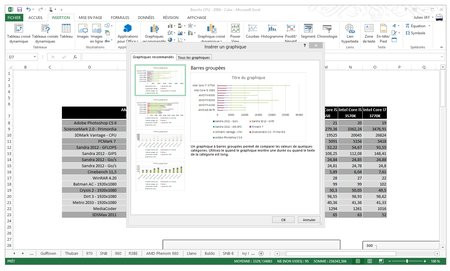
Excel 2013 et sa fonction de graphiques recommandés
Ces recommandations s'étendent même aux tableaux croisés puisqu'Excel est maintenant capable de vous suggérer les options pour résumer vos données dans ce type de tableau. S'enrichissant de nouvelles fonctions notamment en matière mathématique ou de trigonométrie, Excel est compatible avec le format de fichier Strict Open XML qui permet la lecture et l'écriture des dates en ISO8601.Célèbre outil permettant de créer présentations et autres diaporamas, PowerPoint passe lui aussi en version 2013. Le look & feel minimaliste spécifique à cette version d'Office est bien sûr de la partie avec cette fois la couleur orange pour la barre d'état. Le nouvel écran commun aux applications Office permet de démarrer sous PowerPoint en choisissant un modèle de présentation à utiliser, plutôt que de se retrouver directement dans une présentation vide.
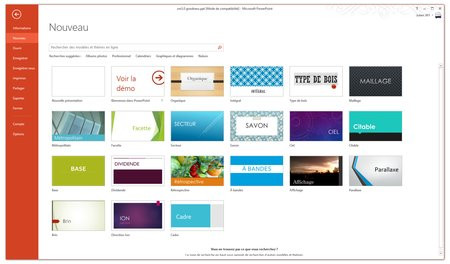
A noter que les thèmes ont dorénavant des jeux de variations permettant d'adopter une palette de couleur ou de police différente. Et mieux, les thèmes sont maintenant proposés en 16:9. Ça tombe bien puisque PowerPoint 2013 propose une disposition 16:9 facilement accessible depuis le ruban pour la conception des slides en plus du classique format 4:3.
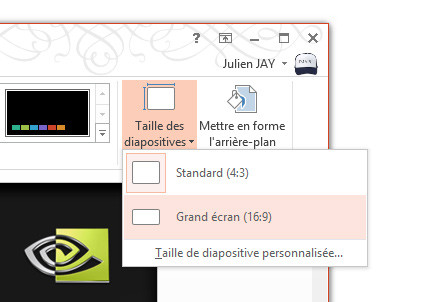
Le choix du format pour vos diapositives
On retrouve comme sous Word 2013, la fonction images en ligne pour insérer à sa présentation des visuels provenant des réseaux sociaux. Nouveauté de cette mouture, le positionnement des objets sur votre diapositive est facilité grâce à l'apparition automatique de repères d'alignement. La conception des animations a été améliorée puisqu'une image fantôme montre le déplacement de l'objet suivant la trajectoire que vous avez déterminé. Et si d'aventure vous utilisez les outils de dessin de PowerPoint vous pouvez dorénavant combiner plusieurs formes en une seule forme créant au passage d'éventuelles extrusions. Un outil pipette fait son apparition et vous permet de récupérer la couleur exacte d'un élément de votre présentation pour l'appliquer à l'objet de votre choix.
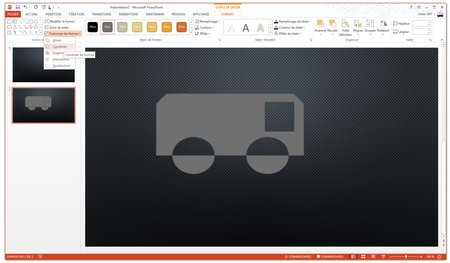
Fusion des formes sous PowerPoint
Les options de révision d'une présentation proposent dorénavant de gérer les commentaires via un volet dédié. Comme avec Word, les commentaires apparaissent dorénavant avec votre nom, l'avatar de votre compte Microsoft et la possibilité de répondre à un commentaire. Attention toutefois à ne pas confondre les commentaires du présentateur qui apparaissent sous chaque diapositive avec des éléments étayant l'argumentation à la seule attention du présentateur et les commentaires de révision du document. Microsoft n'oublie pas le partage avec le mode présentation en ligne, semblable à celui que nous évoquions précédemment pour Word, ou bien l'intégration de Lync, la messagerie instantanée professionnelle de l'éditeur pour le partage de présentation PowerPoint.

PowerPoint 2013 et sa prise en charge des commentaires
Plus conciliant avec les formats multimédia d'aujourd'hui, PowerPoint 2013 prend en charge les fichiers MP4 et MOV ainsi que le format vidéo H.264. Le format audio AAC est également géré et le logiciel intègre de nouveaux codecs vous évitant ainsi leur installation séparée pour assurer la bonne lecture de certains formats vidéo. A noter la fonction de lecture en arrière-plan qui permet de lire de la musique lorsque des utilisateurs visionnent le diaporama.
PowerPoint 2013 améliore significativement les options de présentation. Le mode présentateur est maintenant disponible dans une configuration simple écran. Avec deux écrans, celui-ci est optimisé et offre au présentateur une vue de sa diapositive, de la suivante, de ses commentaires ainsi qu'une nouvelle fonction zoom ou encore un pointeur laser piloté à la souris. On profite même d'un navigateur pour accéder rapidement à d'autres slides de la présentation.
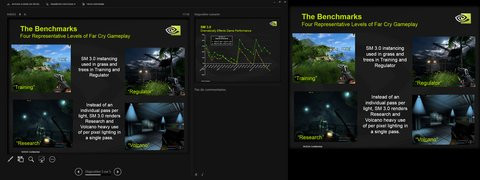
Le mode présentateur de PowerPoint 2013
Sachez également que PowerPoint 2013 reprend à Word sa fonction de mémorisation de la position de lecture de sorte que lorsque vous rouvrez votre présentation le logiciel vous propose d'aller directement à la dernière diapo sur laquelle vous travailliez. À noter enfin la possibilité de travail collaboratif sur une présentation PowerPoint via la Web App PowerPoint.Cette année c'est promis nous avons décidé de ne pas vous infliger le panégyrique d'Outlook pour nous concentrer sur les changements. Dont le plus évident est bien sûr l'énième ravalement de façade que s'offre le logiciel de messagerie professionnelle de Microsoft. On retrouve certes le ruban introduit avec la version précédente, mais aussi le nouveau look & feel épuré/dépouillé d'Office 2013. Outre les icônes affadies du ruban, et pour l'anecdote la barre d'état d'un bleu plus clair que celui de Word, c'est bien la présentation de votre boîte de réception qui interpelle.
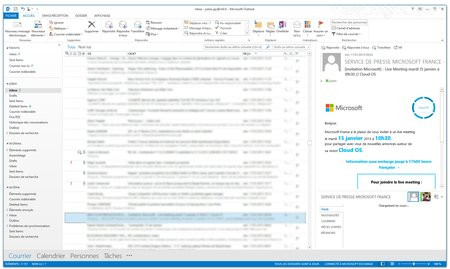
L'ensemble de l'affichage est d'une tonalité particulièrement claire, alors que par défaut chaque message s'affiche sans icône et avec une ligne de prévisualisation sous le nom de l'expéditeur et l'objet. Ligne qui dans la plupart des cas ne sert à rien car elle reprend la première ligne du mail qui est invariablement : « Bonsoir à tous », « Bonjour, » ou encore « Le 23 janvier 2013 Julien a écrit »... Bref cet aperçu est débrayable alors qu'il est également possible d'augmenter la taille de la police de caractère pour l'affichage des nouveaux mails. Deux réglages que l'on fera histoire de gagner en lisibilité. Les nouveaux mails apparaissent dans la boîte de réception avec un surlignage bleu qui là encore ne ressort pas des masses. Et comme sur l'une de nos machines de test pour une raison indéterminée le système de notification d'Outlook ne fonctionne pas (ni notification Windows 8, ni mise à jour de l'icône Outlook dans la barre des tâches) on ne sait plus trop quand un nouveau mail est arrivé.
Alors qu'Outlook 2013 conserve son ruban, il est dorénavant possible de le masquer pour ne l'utiliser qu'au besoin. Et Microsoft de changer également les accès aux fonctions Calendrier et Tâches notamment. Plutôt que d'empiler les boutons pour accéder à ces fonctions sous le volet des dossiers de la boîte de réception, on découvre des liens texte juste au-dessus de la barre d'état d'Outlook, ce que Microsoft appelle la barre de navigation. La rédaction de mail profite d'une nouveauté inattendue avec la possibilité de répondre aux mails reçus sans ouvrir une nouvelle fenêtre. En cliquant « Répondre », l'aperçu du mail reçu de la colonne de droite disparaît pour une fenêtre de composition de message. Un poil déroutant au départ, mais assez efficace à la longue avec bien sûr la possibilité d'ouvrir une fenêtre de saisie à l'ancienne en cliquant le bouton « Isoler ».
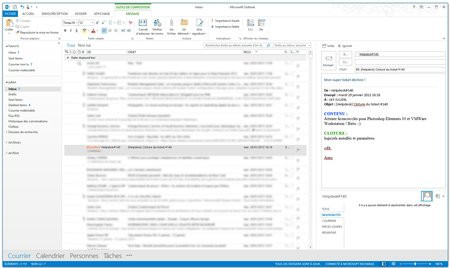
La réponse à un email se fait directement dans la fenêtre Outlook
Dans la série des petites améliorations, la barre de recherche affichée en permanence à l'écran vous laisse maintenant le choix du dossier de recherche alors qu'une fonction de filtrage du courrier accessible depuis le ruban vous permet de filtrer les mails selon des critères prédéfinis (non lu, avec pièce jointe, important, etc).
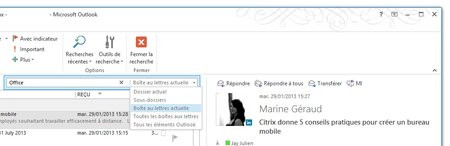
Possibilité de sélectionner un dossier pour la recherche
De plus, il est possible d'obtenir un rapide aperçu des rendez-vous prévus pour la journée en plaçant son pointeur sur le lien « Calendrier » de sorte à afficher une bulle d'information qui vous évite de quitter la fenêtre principale d'Outlook. Toujours concernant le calendrier, la météo s'affiche dorénavant avec les prévisions à trois jours. Par défaut les températures sont en Fahrenheit, il faudra passer par les options Outlook pour opter pour les degrés Celsius.
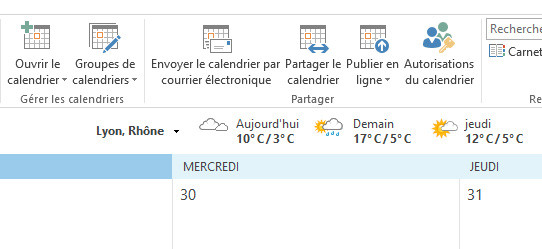
La barre de météo du calendrier Outlook
Toujours au sujet du calendrier, il est dorénavant plus aisé de partager ce dernier grâce à une nouvelle boîte de dialogue permettant d'autoriser des tiers à visualiser votre calendrier. Compatible avec Exchange ActiveSync pour le push, Outlook 2013 reprend le système des connecteurs sociaux et supporte notamment Facebook et LinkedIn. De fait vous avez accès aux informations en provenance de ces réseaux sociaux directement dans les mails envoyés par vos contacts. De la même façon, les mails entrants de vos contacts présents sur ces réseaux sociaux s'affichent avec l'avatar sélectionné par la personne. Et comme nous évoquons les contacts, notez la nouvelle fonction cartes de contact qui permet de fusionner plusieurs contacts dans une même vue afin notamment de supprimer les doublons. Enfin, si Skype est installé sur votre poste, la fiche contact doit reprendre une entrée pour le logiciel d'appels de Microsoft, ce que nous n'avons pas pu mettre en évidence...OneNote est l'application de prise de notes de la suite Office. Elle constitue un cas d'école intéressant puisqu'il s'agit de la seule application de la suite bureautique à être disponible sous les deux environnements de travail Windows 8 : le bureau mais aussi l'environnement Metro.
Disposant du ruban Office, par défaut réduit, et du nouveau look 2013, l'application bureau OneNote 2013 conserve la présentation par onglets des sections de votre classeur avec un volet latéral pour passer d'une page à l'autre dans une même section. On retrouve également un accès rapide à ses différents blocs-notes via un nouveau menu apparaissant avant la barre d'onglets. Comme les autres applications du cru Office 2013, OneNote sauvegarde vos classeurs sur SkyDrive par défaut. Ça tombe bien puisqu'une application Office Web App de OneNote est maintenant disponible alors que les classeurs OneNote sont accessibles sur les périphériques mobiles, Windows 8 et Windows RT bien sûr, mais aussi Windows Phone, Android et iOS.
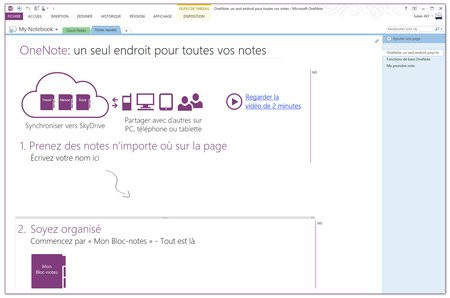
OneNote dans sa version 2013 sur le bureau Windows
La saisie manuscrite est toujours à l'ordre du jour que ce soit au doigt, au stylet ou à la souris tandis que Microsoft propose toujours une fonction pour convertir les entrées manuscrites en texte.
On remarque au passage un nouveau module « Envoyer à OneNote » disponible sous Windows 7 et Windows 8. Pensé pour les écrans tactiles, celui-ci se lance en même temps que l'application OneNote et propose trois raccourcis pour effectuer une capture d'écran, envoyer un document Office à OneNote et créer une nouvelle note.
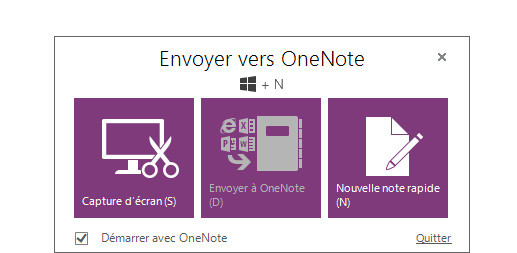
Module Envoyer à OneNote
Au menu de cette mouture, signalons la possibilité d'intégrer des fichiers à un classeur (pas plus de 100 Mo) avec en prime un aperçu de leur contenu pour les formats Excel et Visio notamment (mais pas Word !). Aperçu qui se met automatiquement à jour lors des modifications des fichiers en question. Les notes peuvent dorénavant être reliées à des réunions Outlook et OneNote propose d'enregistrer du son en même temps que la prise de notes. La bande audio qui en résulte est accessible d'un clic sur Lecture dans la note correspondante.
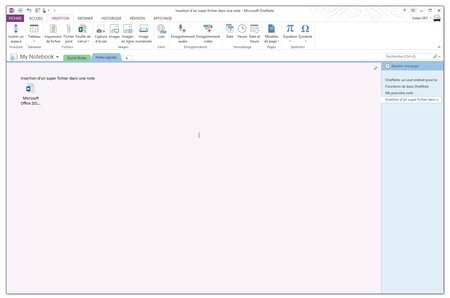
Insertion d'un fichier dans une note
Les outils de conception de tableau ont été améliorés pour offrir notamment la prise en charge des lignes d'en-tête ou encore le tri de données. L'outil tableaux permet même la création de graphiques à condition de convertir au préalable son tableau en feuille de calcul Excel. Reste que l'outil tableau est bien différent dans son ergonomie de celui de Word et ne permet pas certaines choses pourtant élémentaires comme le déplacement de colonnes (le déplacement de ligne lui fonctionne). À noter, le bouton « Page entière » qui permet d'afficher vos notes en mode pleine page sans ruban, menu, outils et autres commandes Office.
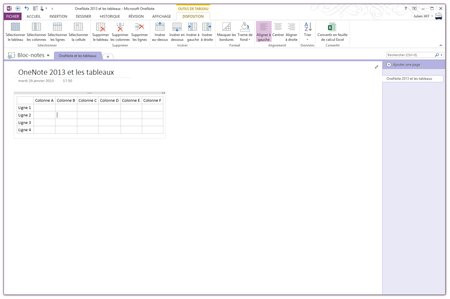
OneNote et son outil tableau
Sous Windows 8 enfin, l'application Modern UI OneNote propose un accès complet à vos classeurs de notes. Avec une innovation intéressante : des menus circulaires. Ceux-ci regroupent diverses commandes alors que des fonctions tactiles de zoom et d'affichage panoramique des photos sont notamment implémentées. Les notes ainsi créées sont accessibles via la recherche de Windows 8 et bien entendu synchronisées avec les applications OneNote présentes sur vos autres appareils.
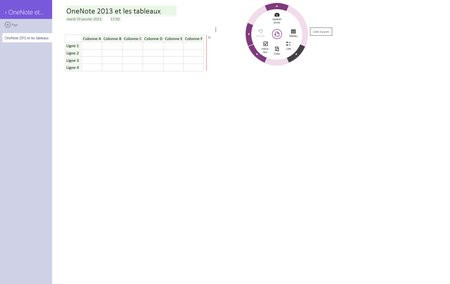
OneNote 2013 et son application Windows 8 : le menu radial
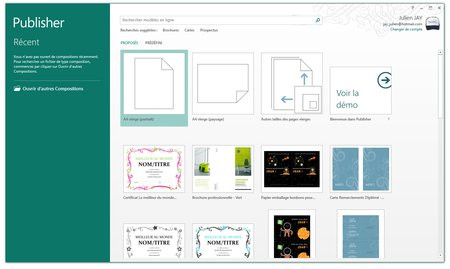
Question fonctionnalités, Publisher poursuit son évolution et introduit l'échange d'images. Il s'agit d'ajouter toutes les images que l'on souhaite utiliser dans sa publication d'un seul coup par un glisser-déposer, pour les utiliser ensuite à sa guise lors de la composition de la mise en page. Il est dorénavant possible d'utiliser une image haute résolution comme arrière-plan de la composition par un simple clic droit.
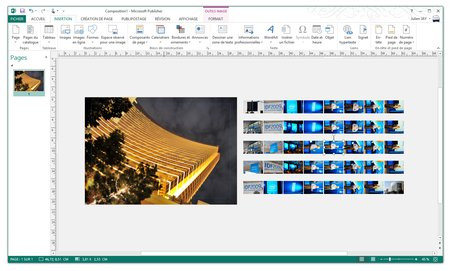
Application d'une image en arrière-plan et importation de plusieurs images dans notre composition
Les zones de texte profitent à présent d'effets de mise en forme (ombres, reflets) identiques à ceux que l'on retrouve dans les autres applications Office et notamment Word. Cela profite également aux formes et aux images. En revanche l'outil WordArt semble toujours hérité d'Office 95 avec une ergonomie qu'on imagine même plus en 2013 et des styles forts peu cohérents avec ce que propose par ailleurs Publisher.
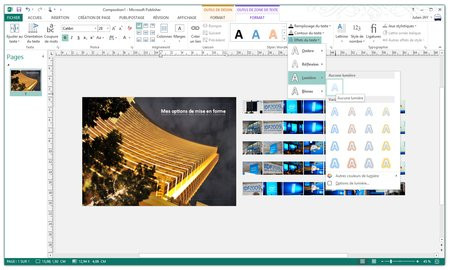
Mise en forme du texte sous Publisher 2013
Les outils de publipostage évoluent également avec la possibilité d'inclure photos et liens alors que Microsoft a sérieusement revu les options de partage des compositions. Ainsi il devient possible d'exporter un document en PDF et XPS mais pas seulement puisque l'on peut envoyer une composition par email soit au format HTML pur et dur soit en tant que pièce jointe. Les équipes de développement de Microsoft ont également pris en compte les besoins d'impression évolués en permettant d'exporter une composition pour l'impression photo au format JPEG ou TIFF. Chaque page de votre maquette devient alors un fichier image.
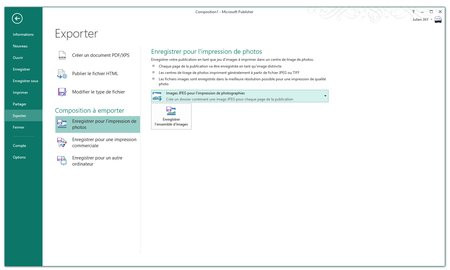
Impression photo sous Publisher 2013
Microsoft Access 2013
Le logiciel de SGBDR de Microsoft fait toujours parti intégrale de la suite Office. Il évolue logiquement dans cette version 2013 pour proposer le nouvel écran de démarrage Office et plus globalement le nouvel habillage de la suite. La grande nouveauté de cette édition est l'apparition des applications Web Access : il s'agit de créer avec Access un type de base de données que l'on exporte ensuite sous la forme d'une application SharePoint (ou Office 365) accessible depuis un navigateur web. On distingue d'ailleurs dans l'écran de démarrage un certain nombre de modèles : certains symbolisés avec la mappemonde sont des applications Web Access, alors que les autres sont des applications locales.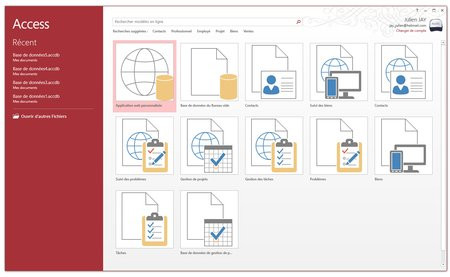
Les étapes de création de l'application ont grandement été simplifiées puisqu'il n'y a qu'à sélectionner le type de données à suivre pour que le logiciel crée automatiquement la structure de la base de données. Libre à vous d'utiliser des vues pour ajouter et modifier des données alors que la navigation et les commandes de base sont intégrées.
Microsoft a également revu les options de déploiement en permettant un contrôle accru sur ce que les utilisateurs peuvent modifier dans une application. Du reste SharePoint inclut trois niveaux d'autorisation : concepteur, auteur et lecteur. Seuls les utilisateurs identifiés comme concepteurs peuvent alors modifier les vues et les tables de la base de données. Quant à l'export, Access propose de créer des fichiers de package qui peuvent être ajoutés au catalogue de l'entreprise ou à l'Office Store.
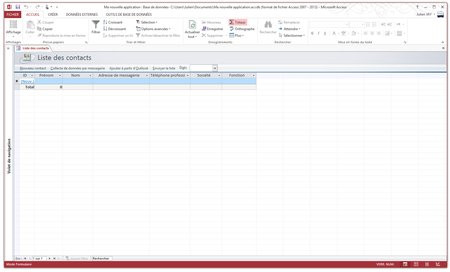
Rappelons en effet que l'Office Store devient, avec Office 2013, le point d'entrée pour accéder aux compléments de la suite qu'il s'agisse de les distribuer gratuitement ou de manière payante. Petit bémol, l'accès au magasin Office ne semble pas encore possible dans nos contrées. Office 2013 remplace d'ailleurs la notion de complément ou d'add-ins par celles d'apps. Mais cela ne veut pas dire que le VBA tire sa révérence, il reste présent dans les applications comme Excel ou Access notamment.
Microsoft Lync 2013
Intégré aux éditions professionnelles d'Office 2013, Lync est le client de messagerie instantanée dédié aux professionnels de Microsoft. Pour cette version 2013 le logiciel adopte un tout nouveau look clairement inspiré de Metro. Dépouillé et adoptant une interface bicolore, Lync 2013 s'ouvre aux partenaires via Lync Foundation et support ainsi Skype, Windows Live Messenger, Yahoo ! Messenger, AIM ou même Google Talk.Inaugurant les conversations par onglets, de sorte qu'une seule fenêtre de Lync occupe votre écran, Lync 2013 permet le partage de notes numériques OneNote pendant les réunions Lync. Les vidéoconférences profitent de vidéos interactives en vous permettant de voir plusieurs flux vidéos jusqu'à ce qu'un intervenant prenne la parole : vous le voyez alors automatiquement. Lync supporte le standard vidéo H.264 SVC et s'adapte automatiquement à la bande passante disponible.
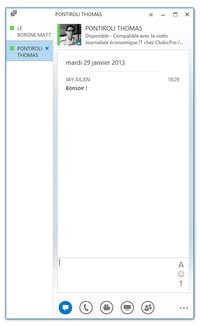
Intégré à Outlook, Lync profite de la Lync Web App qui permet aux utilisateurs PC et Mac de rejoindre une réunion Lync depuis leur navigateur Web. Ils y retrouvent ainsi les fonctions de Lync comme la messagerie instantanée, la voix, la vidéo et le partage.
Conclusion
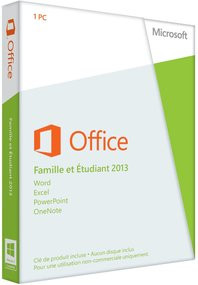
Le nouveau modèle de distribution par abonnement via Office 365 adresse l'un des reproches les plus fréquemment formulés à l'encontre de la suite bureautique concernant les limitations d'installation sur une machine. En reconnaissant qu'Office peut dorénavant tourner sur plusieurs machines, jusqu'à 5, Microsoft lève une contrainte d'un autre âge en offrant qui plus est une interface Web assez complète permettant de gérer l'installation de bout en bout y compris concernant l'activation de la licence. Il faut bien dire que l'installation en mode « click-to-run » est assez bluffante tant elle est simple et légère.
L'intégration de SkyDrive au cœur même d'Office permet à l'éditeur d'ancrer un peu plus sa suite bureautique dans le cloud. En sauvegardant automatiquement et par défaut les documents sur un compte SkyDrive, ceux-ci sont accessibles de partout, sur plusieurs types de terminaux et peuvent surtout plus facilement être partagés en vue d'être édités de manière collaborative. Ça tombe plutôt bien puisque SkyDrive intègre les Office Web Apps, des applications en ligne reprenant le nouveau look & feel Office 2013 et offrant des fonctionnalités de base.
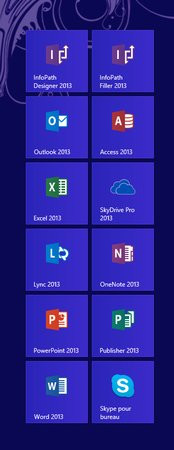
Niveau fonctionnel, les évolutions les plus significatives sont à chercher du côté du trio Word, Excel et Outlook. Des applications qui bien que matures continuent de s'améliorer. On retiendra ainsi la possibilité, un peu capilotractée dans son application, de placer librement une image autour de son texte dans Word (mais pourquoi a-t'il fallu attendre 2013 ?) ou bien la réponse dans la même fenêtre pour Outlook par exemple. Des petits riens, parfois déconcertants de prime abord qui de fil en aiguille s'avèrent diablement pratiques. D'autres fonctionnalités sont en revanche plus agaçantes : comme le défilement fluide de la frappe qui n'est ici présent que pour la forme et n'a aucun avantage concret à l'usage. Et que dire de l'intégration de Skype dans Outlook qui a visiblement disparu sans laisser de trace ?
Enfin il y a la question du prix. Avec ce nouvel Office, Microsoft propose deux modes de commercialisation : la version boîte d'Office 2013 et sa licence perpétuelle, et l'abonnement annuel décliné pour l'utilisateur final ou l'entreprise via Office 365. Oui mais voilà, Microsoft ne propose plus de tarif mise à jour en licence perpétuelle, un choix déjà opéré avec Office 2010. Du coup passer à Office 2013 risque d'être fort onéreux puisqu'il faut racheter une licence complète. Du côté de l'abonnement, pour le particulier Microsoft propose un Office 365 Famille Premium à 99 euros TTC. Pour celui qui dispose de 5 machines sur lesquels il compte installer la suite, il s'agit assurément d'une bonne affaire. En revanche, en admettant que la durée de vie d'Office est de trois ans, et que vous installez la suite sur une seule machine il vous en coûtera 297 euros TTC d'abonnement... soit deux fois le prix de l'édition Famille & Etudiant d'Office 2013 en version boîte, il est vrai moins complète.
En définitive Office 2013 séduit donc, particulièrement dans sa version avec abonnement qui constitue à n'en pas douter l'avenir pour ce genre de service. On regrettera toutefois la tarification trop élevée à nos yeux ou encore l'absence de prolongement d'Office sur les plates-formes mobiles Android et iOS, qui pourrait arriver en 2013, du moins on l'espère.
Cet article contient des liens d'affiliation, ce qui signifie qu'une commission peut être reversée à Clubic. Les prix mentionnés ainsi que les marchands mis en avant sont susceptibles d'évoluer afin de toujours vous proposer le meilleur prix sur le produit concerné.
Lire la charte de confiance
Lire la charte de confiance
Vous êtes un utilisateur de
Google Actualités
ou de
WhatsApp ?
Suivez-nous pour ne rien rater de l'actu tech !
Rejoignez la communauté Clubic
S'inscrire
Rejoignez la communauté des passionnés de nouvelles technologies. Venez partager votre passion et débattre de l’actualité avec nos membres qui s’entraident et partagent leur expertise quotidiennement.
S'inscrire
















